У цьому посібнику я покажу тобі, як збільшити груди жінки в Photoshop за допомогою простого фільтру. Ця техніка особливо корисна, якщо ти хочеш швидко налаштувати або відредагувати фото, не змінюючи його зовсім. Для виконання цих адаптацій необхідно лише використати фільтр "Ліквідація". Почнемо та розглянемо кожний крок особливо.
Головне відкриття
Щоб збільшити груди в Photoshop, використовуй фільтр "Ліквідація" та інструмент "Надування". Обережно працюй, щоб результат виглядав природньо. Використовуй інструмент відновлення для корекції та стеж за пропорціями.
Крок за кроком
Спочатку відкрий зображення у Photoshop.
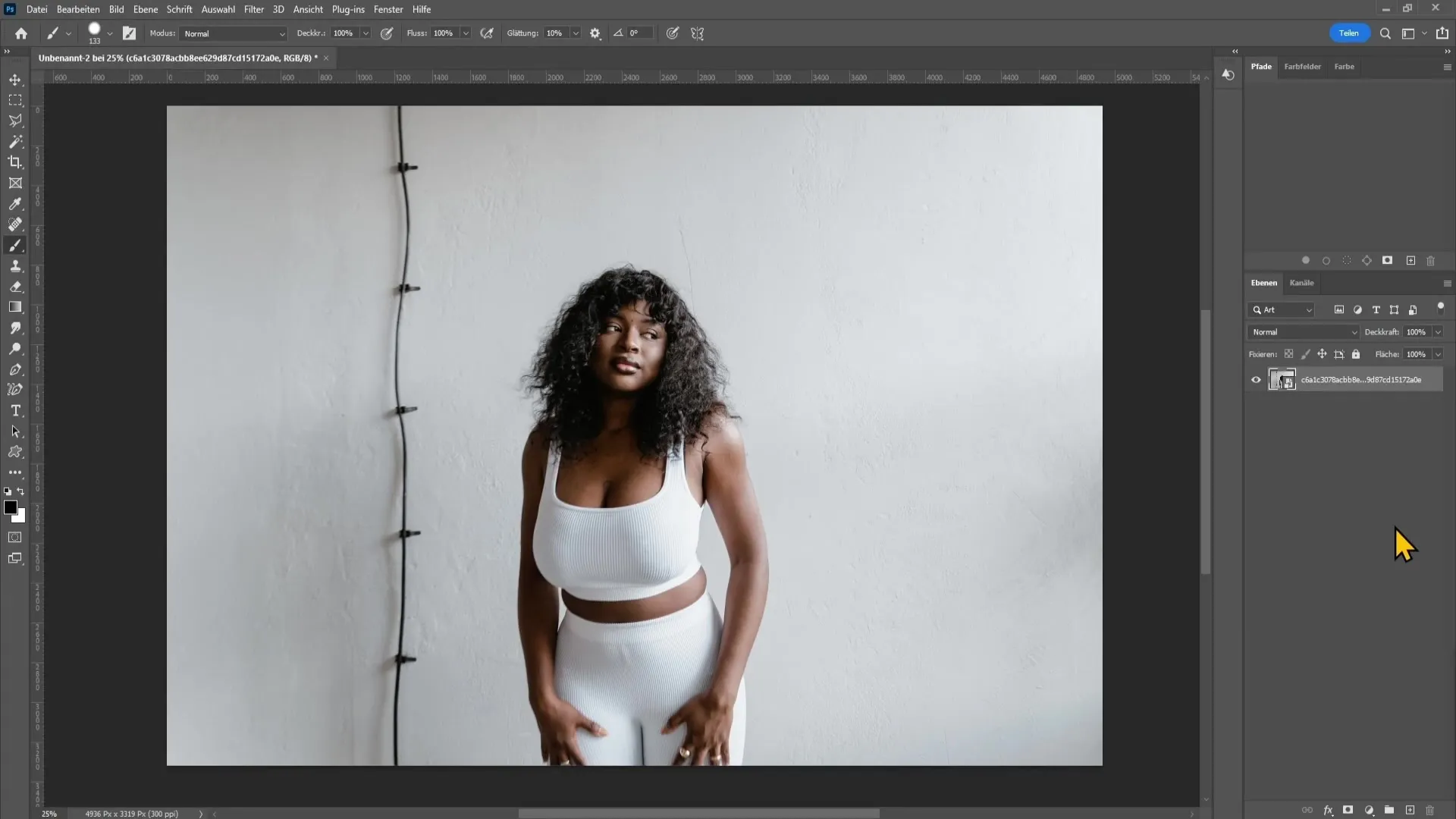
Потім перейди в меню і обери "Фільтр". У випадаючому меню обери "Ліквідація".
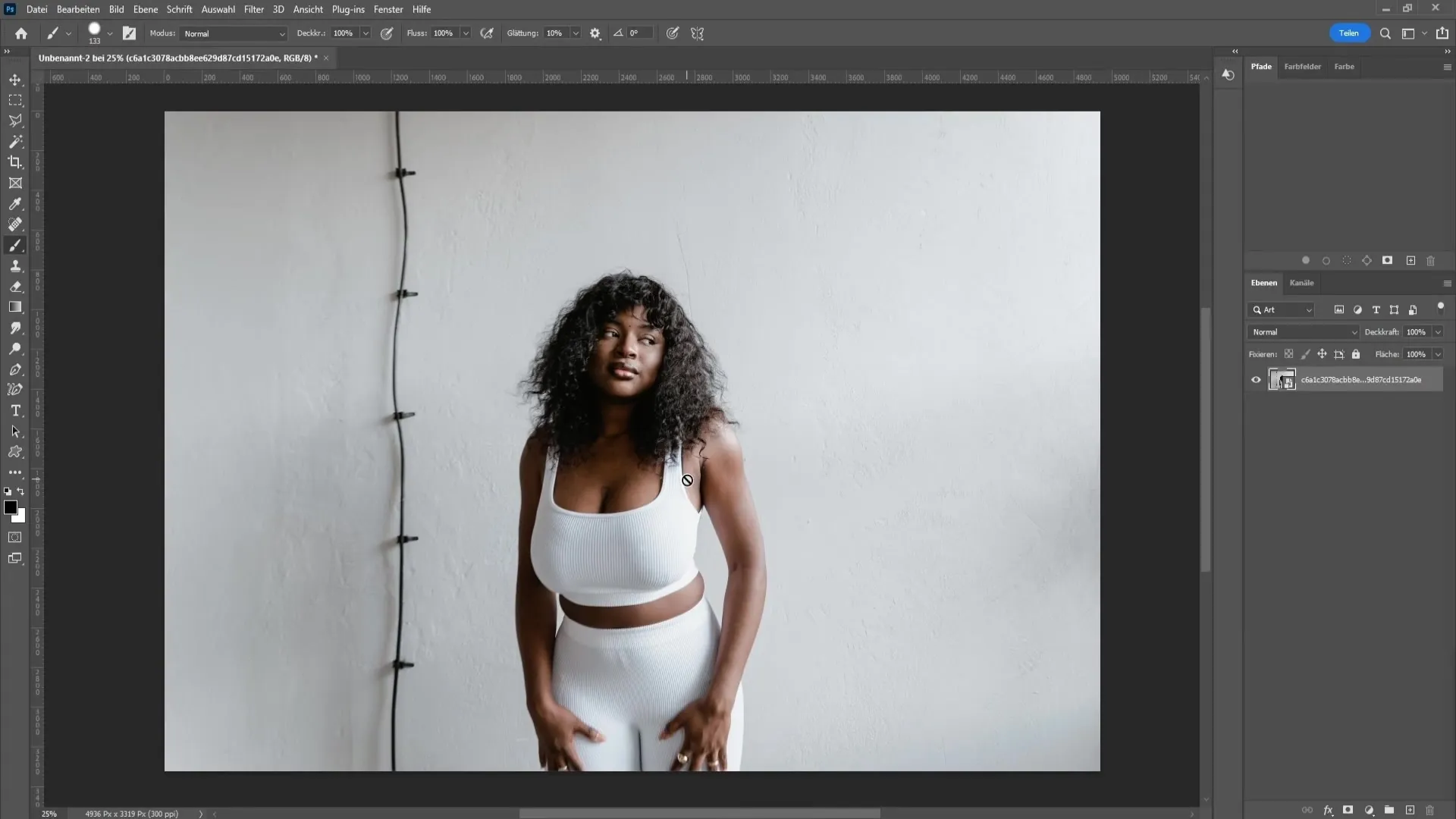
Після відкриття вікна "Ліквідація" ти побачиш кілька інструментів зліва. Для збільшення грудей використовуй інструмент "Надування". Обери цей інструмент.
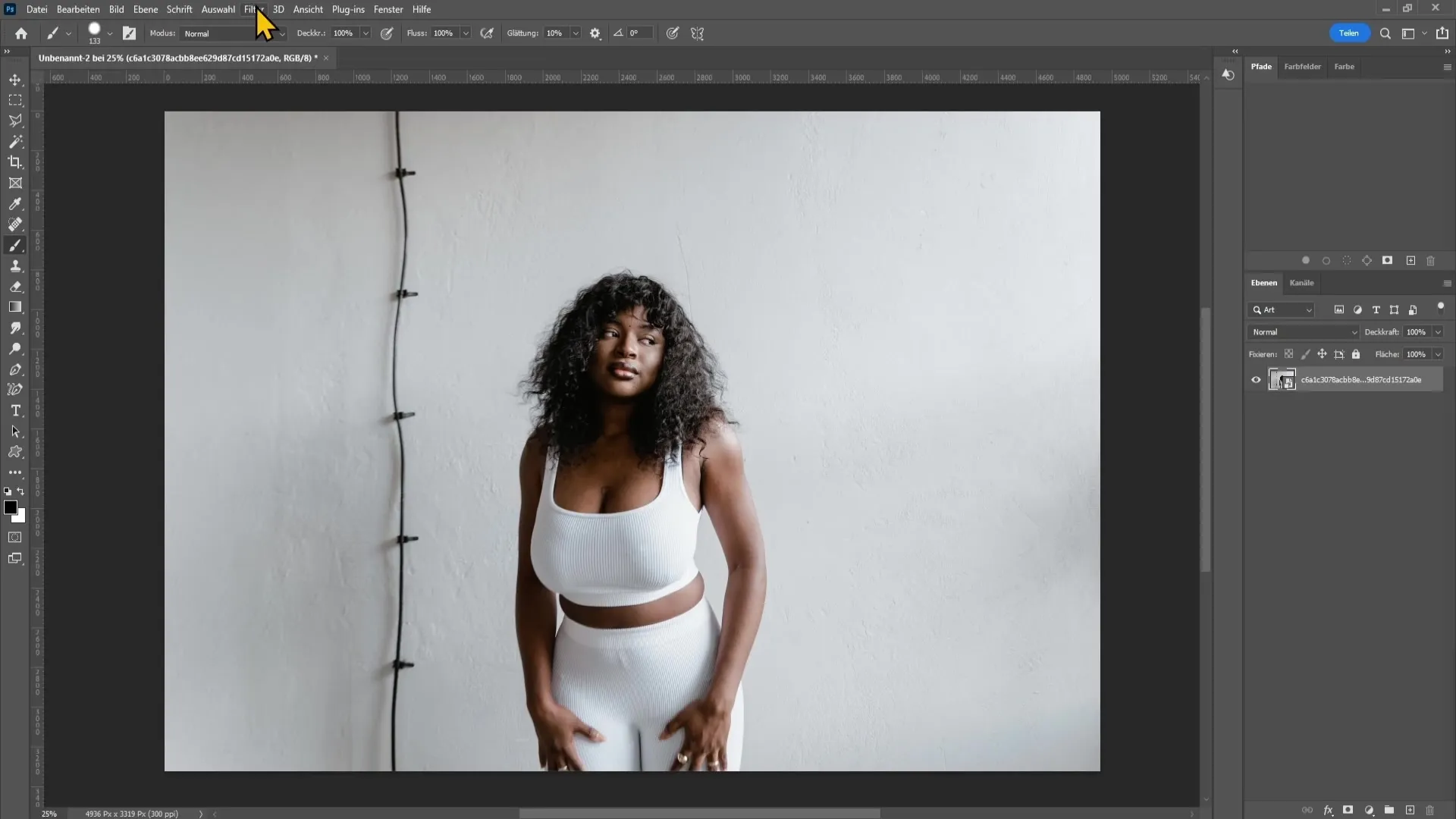
Тепер ти побачиш, що з правого боку можна налаштувати параметри інструменту "Надування". Тут можна визначити розмір і силу пензлика. Я рекомендую спочатку залишити стандартні значення, а потім змінювати за потребою.
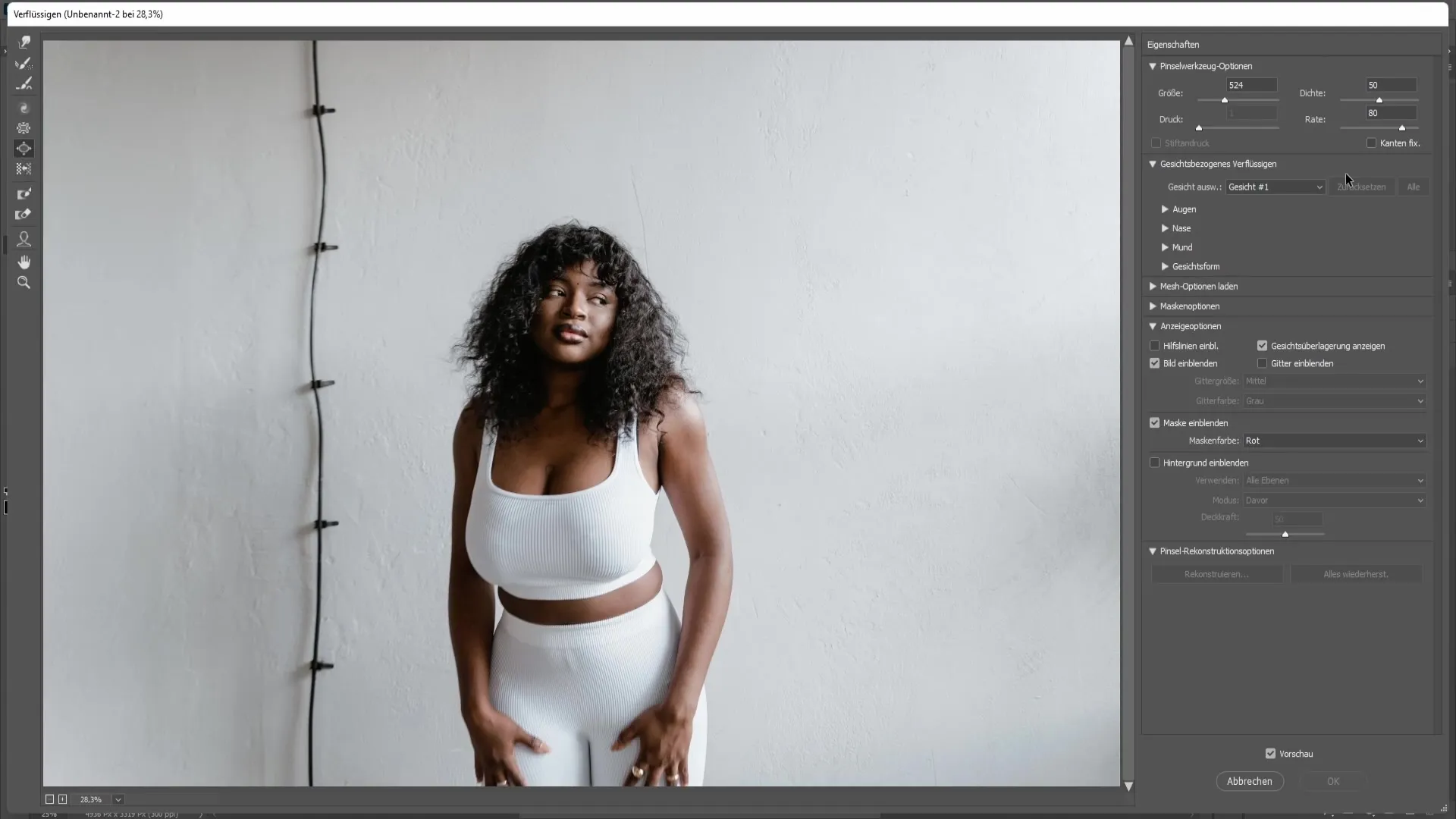
Щоб внести зміни, збільши зображення. Натисни ліву кнопку миші та проведи над грудьми, щоб збільшити їх.
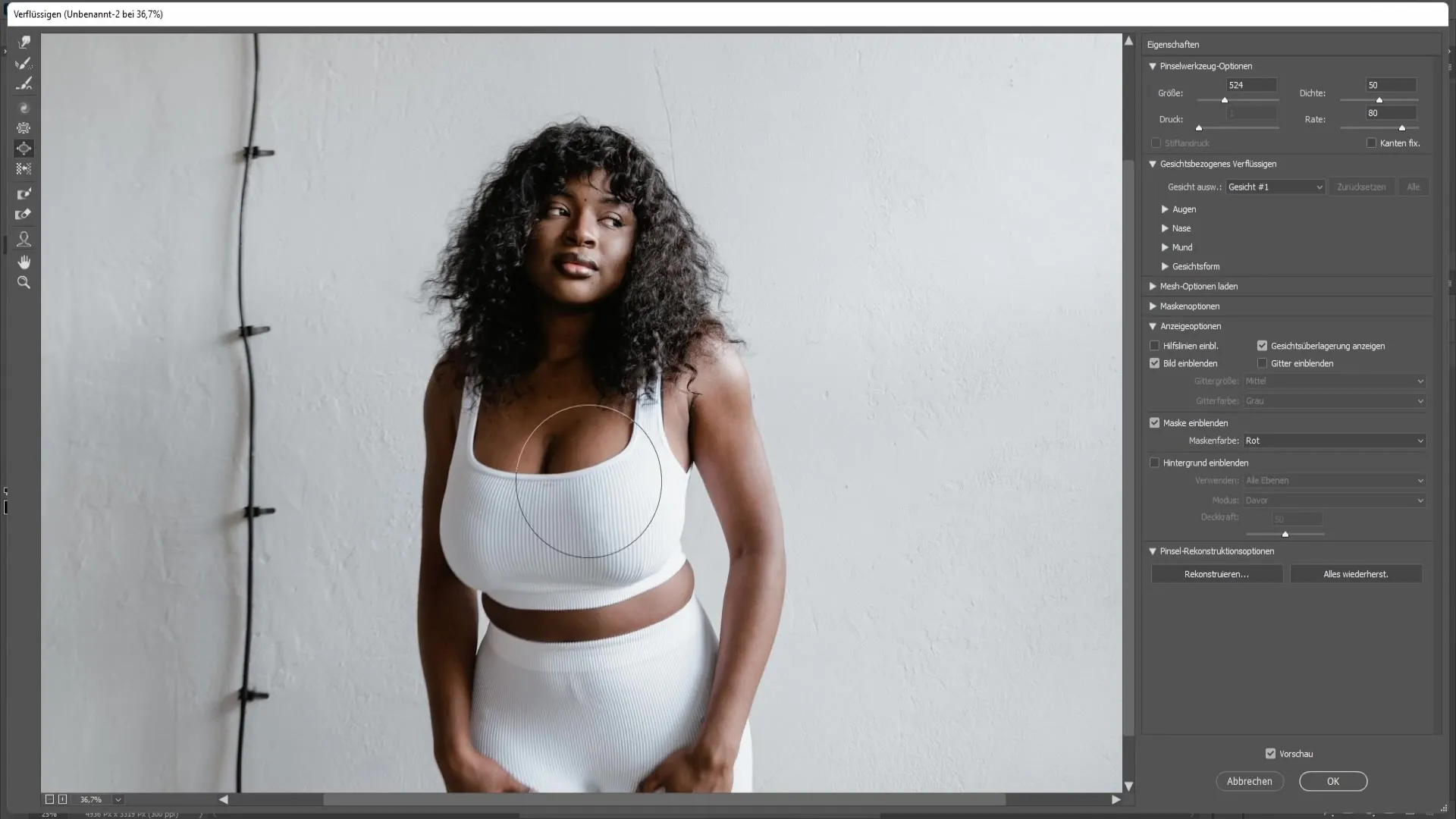
Працюючи з пензлем, важливо налаштувати його розмір правильно. Якщо пензель буде занадто великий, це може призвести до неочікуваного збільшення інших областей зображення. Обережно налаштуй пензель тільки під грудьми.
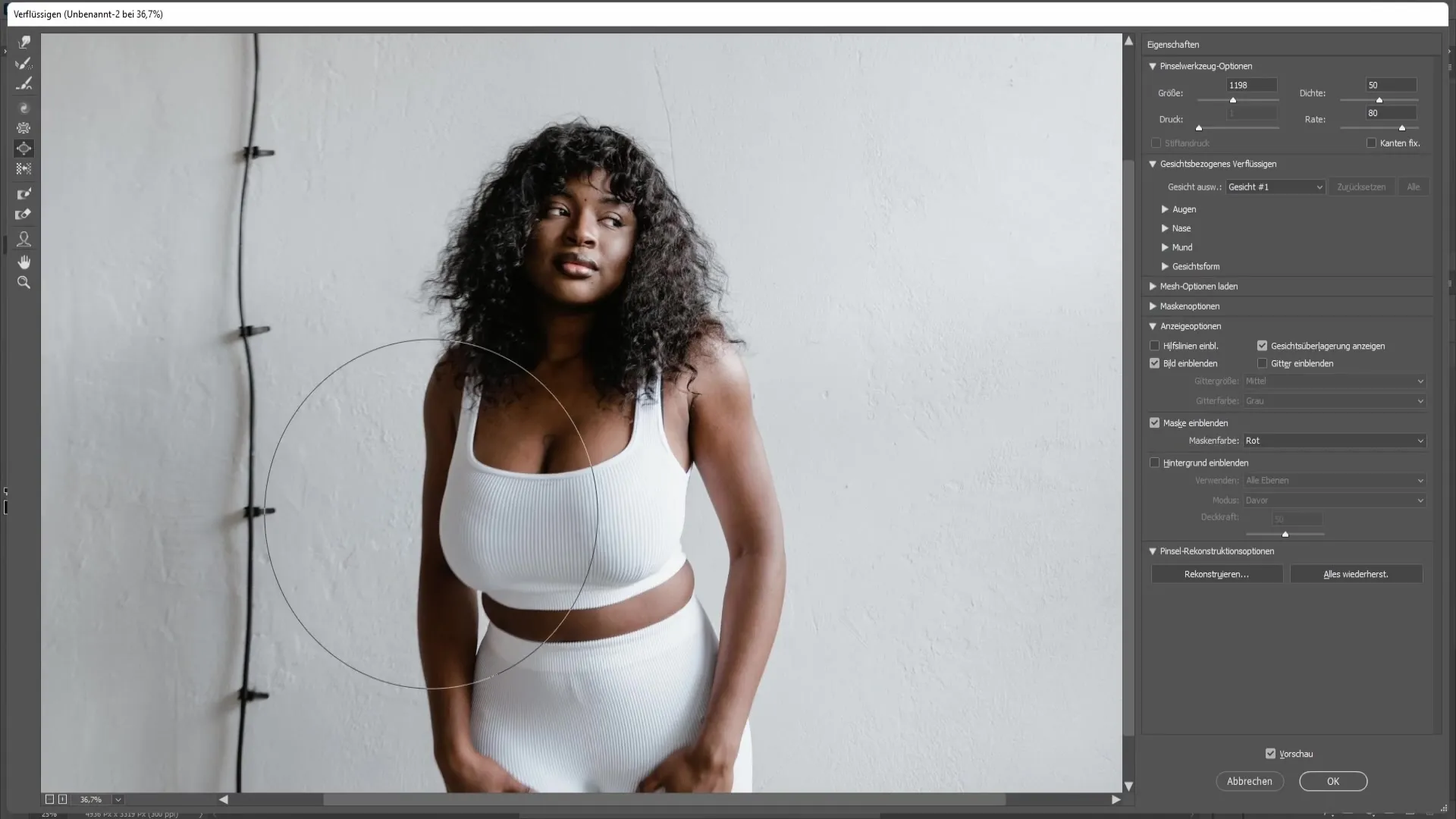
Працюй обережно, регулярно відпускаючи ліву кнопку миші, щоб контролювати зміни. Слідкуй за тим, щоб збільшення грудей було рівномірним, щоб зображення залишалося природним.
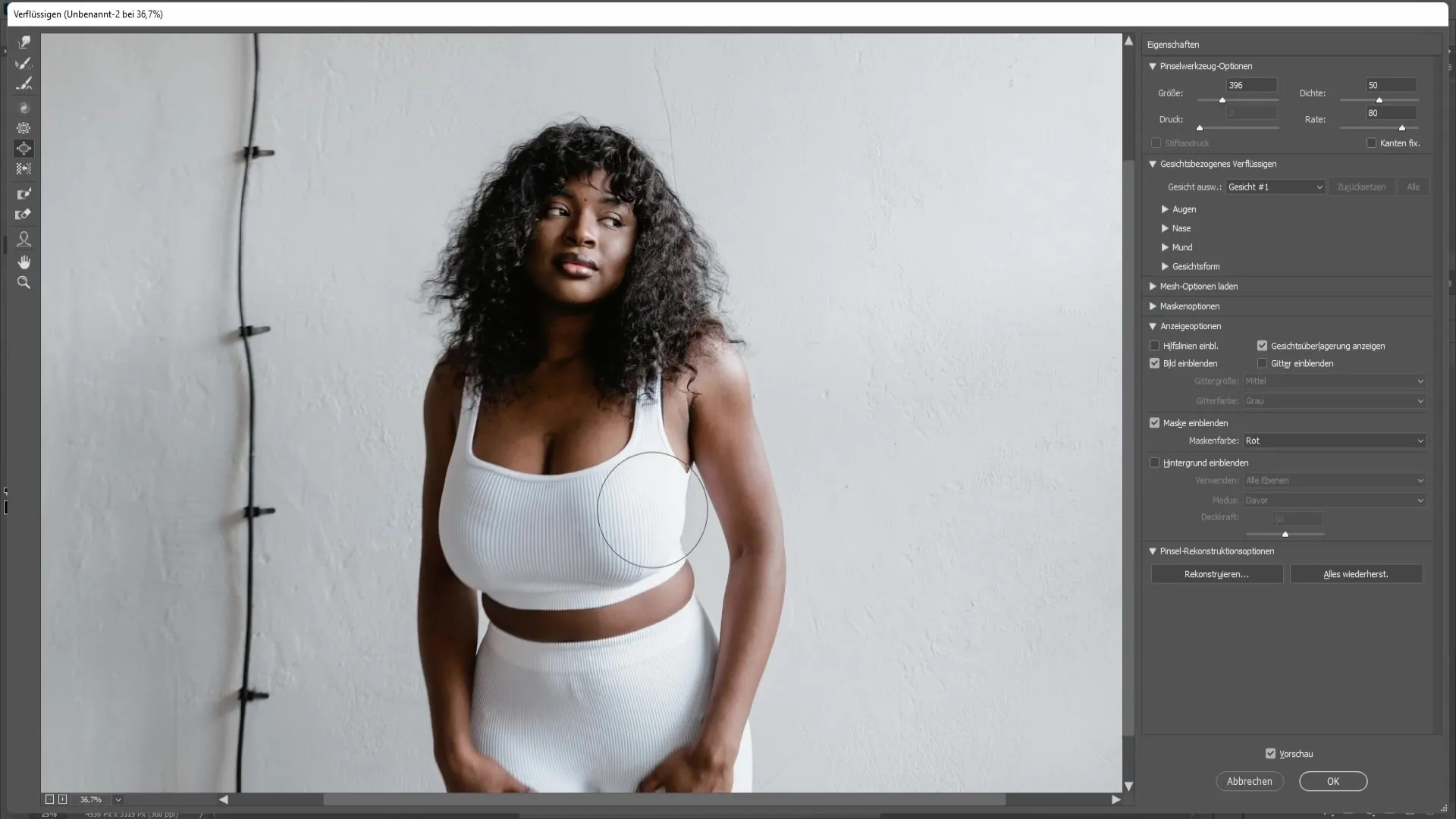
Якщо ти збільшуєш одну груд, переходь до наступного кроку: перевір, чи розмір правої груди співпадає з лівою. Нерівності можуть зробити результат неестетичним.
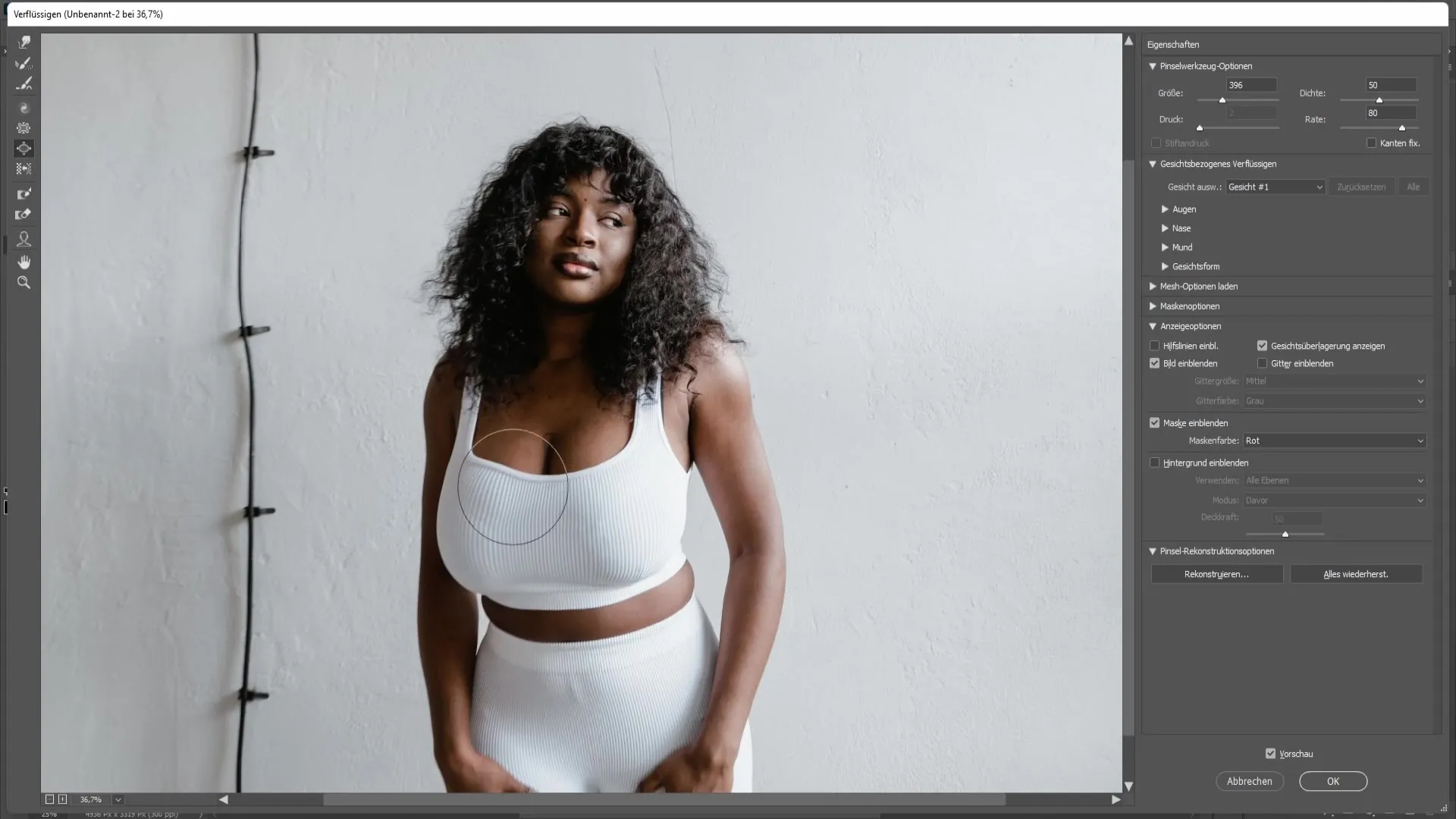
Після збільшення можливо потрібно внести корективи деяким областям зображення. Наприклад, якщо області, які ти не змінював, стали об'єктом навмисної дії, використай інструмент відновлення. Обери його у верхньому лівому куті області інструментів.
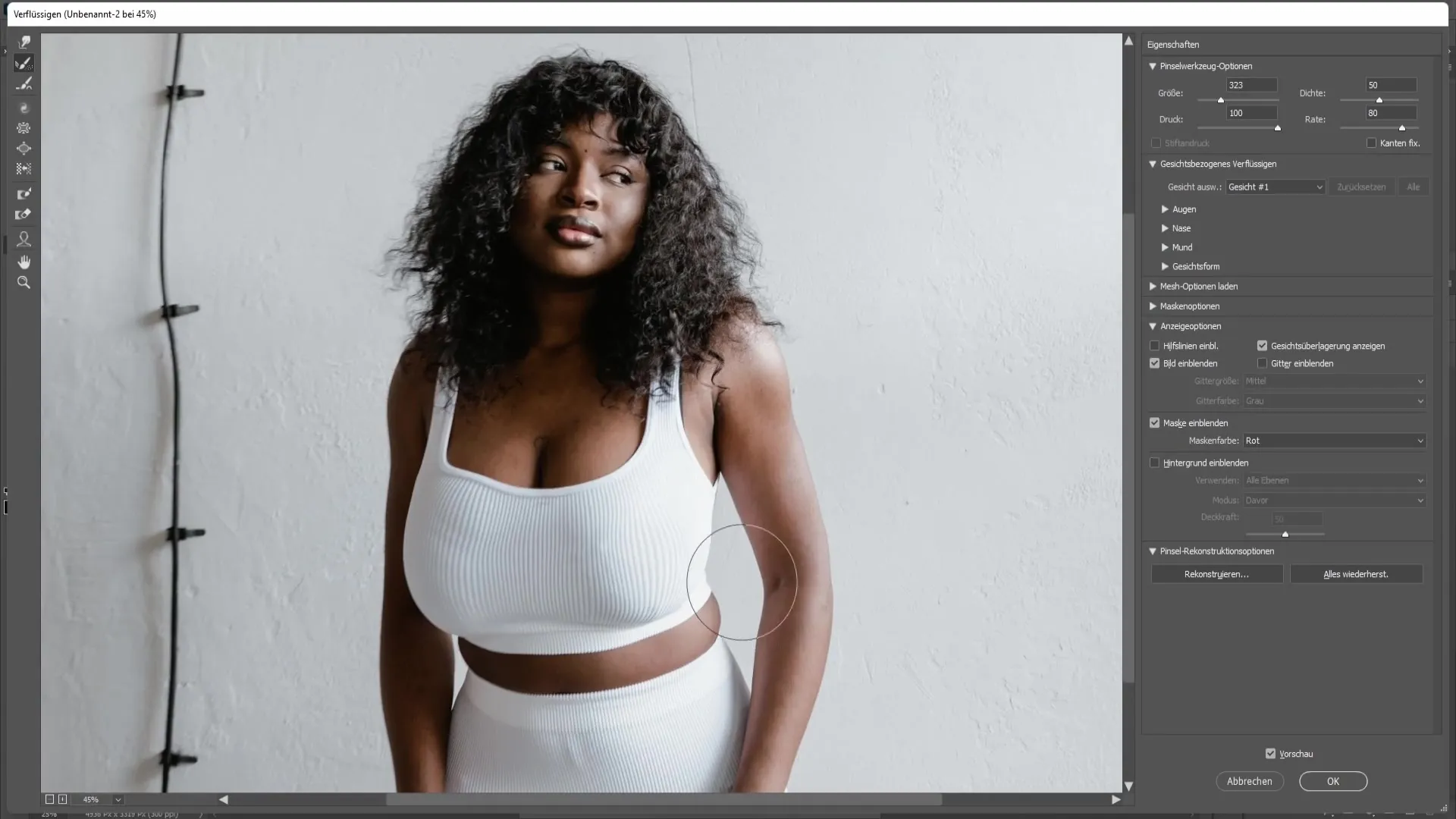
Потім обережно пройди по областях, які ти хочеш відновити. Пильнуй за тим, щоб робити це лагідно. Це потребує трохи практики, але з трохи терпіння можна швидко опанувати.
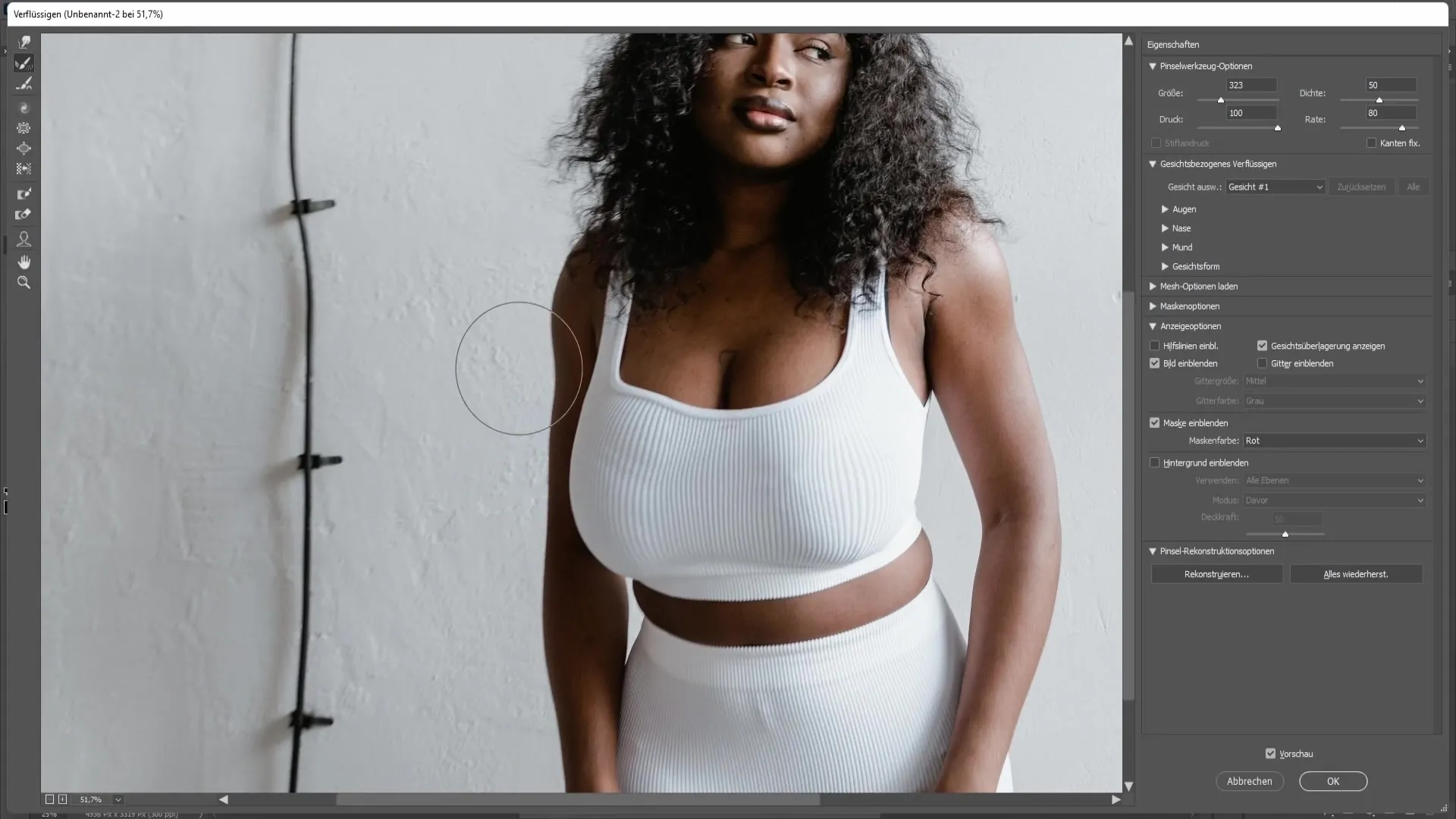
Щоб переконатися, що всі корекції виглядають добре, активуй попередній перегляд змін, натиснувши кнопку попереднього перегляду у нижньому правому куті.
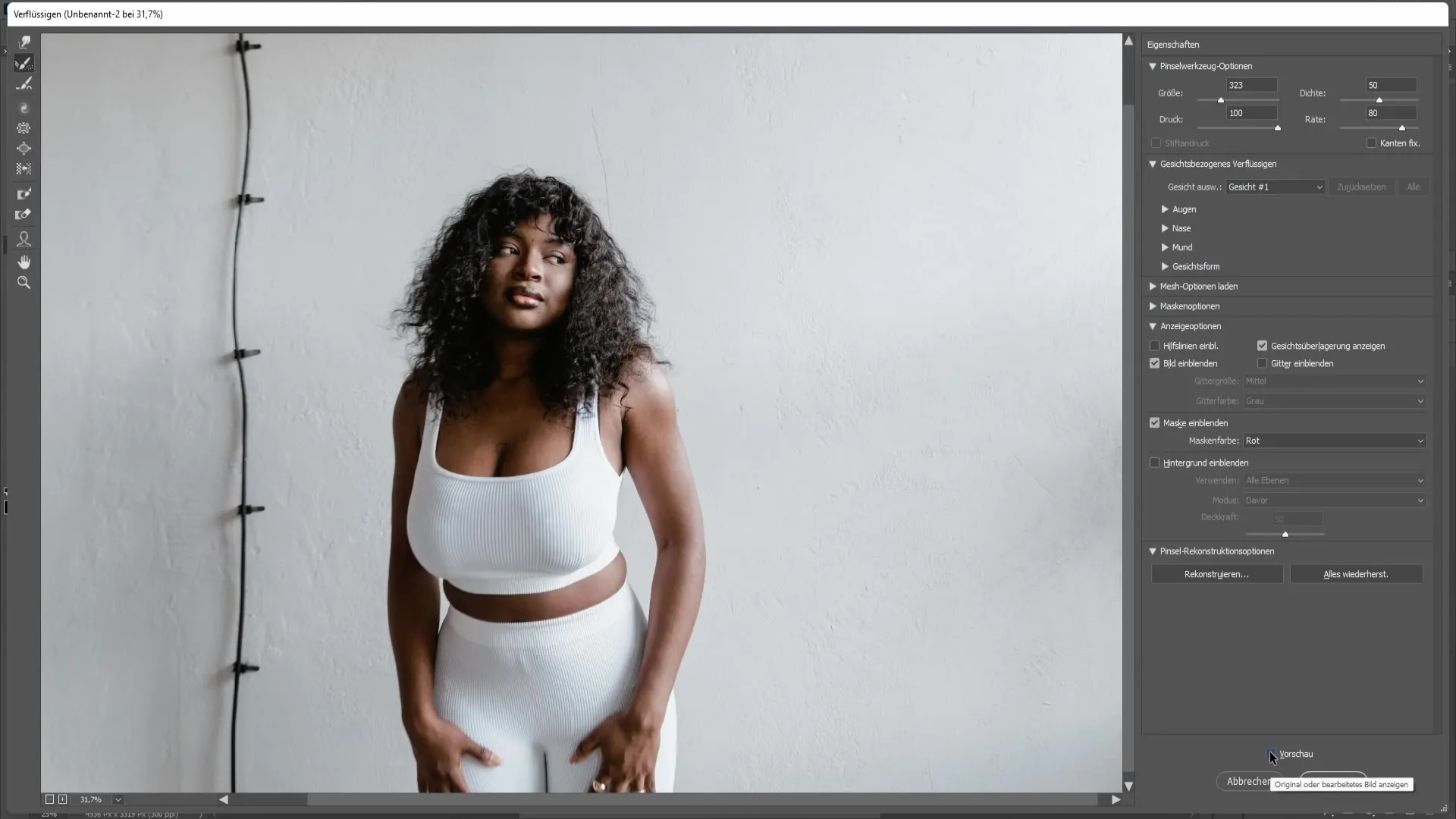
Якщо ти задоволений своєю роботою, підтвердь зміни, натиснувши "OK".
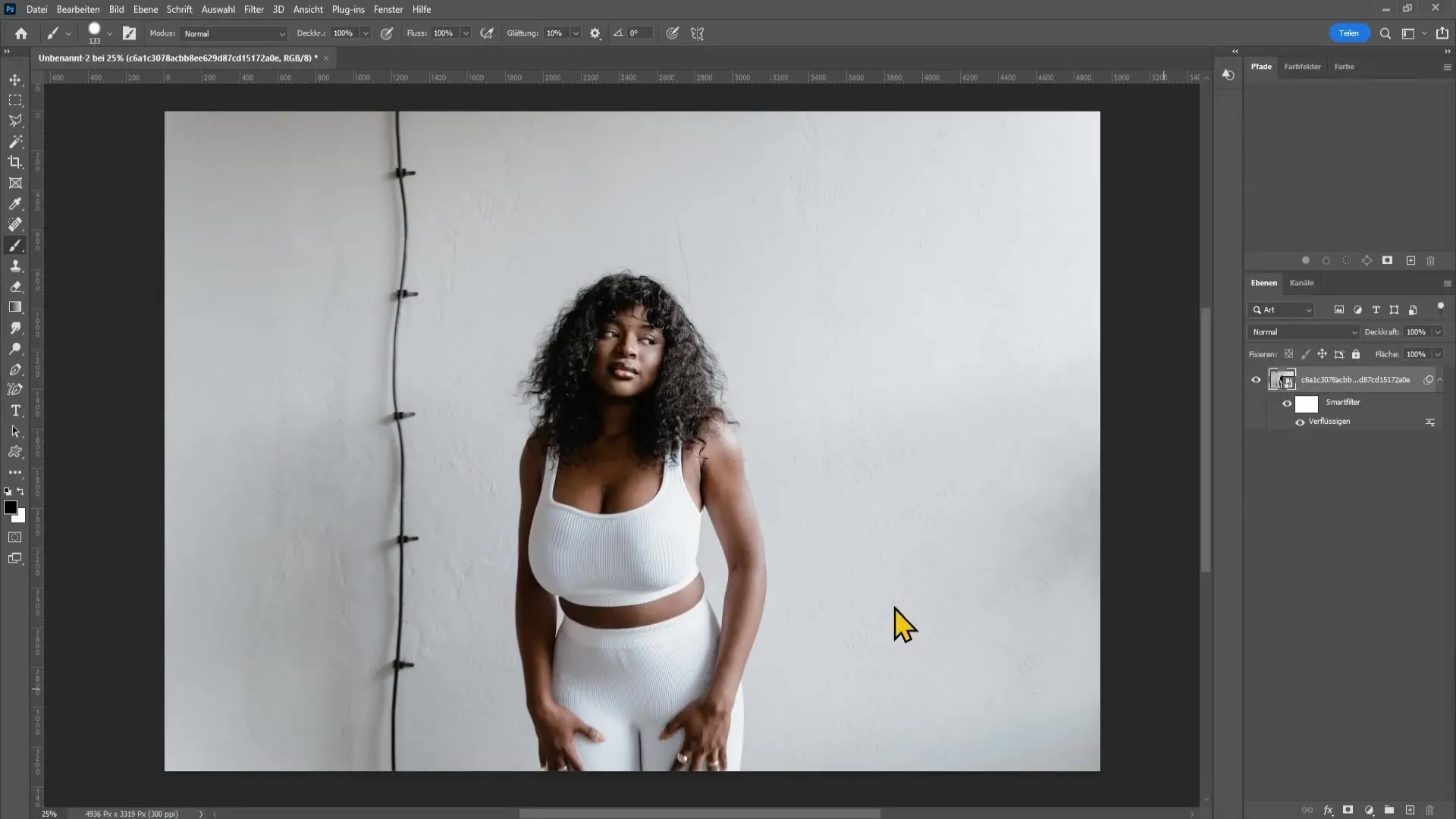
Підсумок
У цьому посібнику ви навчились, як збільшити груди жінки в Photoshop. Використовуючи фільтр "Зміцнення" та інструмент "Надування", ви можете швидко та ефективно вносити потрібні зміни. Пам'ятайте про збалансованість, щоб досягти більш природного результату та регулярно перевіряйте внесені зміни.
Часті запитання
Як я можу зберегти відредаговане зображення в Photoshop?Щоб зберегти відредаговане зображення, перейдіть до "Файл" і виберіть "Зберегти як".
Чи можна відмінити внесені зміни?Так, ви можете налаштовувати зміни в фільтрі "Зміцнення" стільки разів, скільки потрібно, поки вікно відкрите.
Чи потрібно робити зміни рівномірно?Так, для досягнення природного результату необхідно збільшувати обидві сторони рівномірно.
Чи можна використовувати цю техніку для інших частин тіла?Так, цей підхід можна використовувати також для інших частин тіла, за допомогою відповідних інструментів у фільтрі "Зміцнення".


